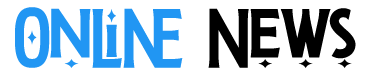Google Calendar este una dintre cele mai populare aplicații de management al timpului, oferindu-ți un mod simplu și eficient de a-ți organiza ziua. Cu toate acestea, mulți utilizatori nu își maximizează potențialul complet al acestei platforme. Un calendar personalizat nu doar că îți va ajuta să îți gestionezi programul, dar va transforma și modul în care îți prioritizezi activitățile, reducând stresul și îmbunătățind productivitatea. Iată câteva trucuri pentru a-ți personaliza Google Calendar astfel încât să îți maximizezi eficiența zilnică.
- Creează calendare separate pentru diferite activități
Google Calendar îți permite să creezi mai multe calendare, fiecare având scopul său specific. Poți crea un calendar pentru muncă, unul pentru activitățile personale, altul pentru proiectele pe termen lung și așa mai departe. Astfel, vei putea să vizualizezi clar ce trebuie să faci în fiecare domeniu al vieții tale, iar activitățile vor fi mai ușor de gestionat.
Cum să faci acest lucru:
- În aplicația Google Calendar, în partea stângă, sub „My calendars” (Calendarele mele), apasă pe „+” și selectează „Create new calendar” (Crează un calendar nou).
- Alege un nume pentru calendarul tău (de exemplu, „Muncă”, „Personal”, „Proiect X”) și apasă pe „Create calendar”.
- Folosește culori pentru a organiza vizual activitățile
Culorile sunt un mod rapid și vizibil de a diferenția tipurile de activități și de a-ți crea un sistem propriu de organizare. De exemplu, activitățile profesionale pot fi colorate în albastru, întâlnirile personale în verde, iar evenimentele de timp liber în portocaliu. Astfel, vei putea vizualiza rapid agenda zilei tale fără a fi nevoit să deschizi fiecare eveniment în parte.
Cum să aplici culori:
- La crearea unui eveniment sau editarea unui eveniment existent, apasă pe „Event color” și alege culoarea dorită.
- Poți, de asemenea, să schimbi culoarea întregului calendar (de exemplu, „Muncă” să fie albastru și „Personal” verde), făcând click pe trei puncte lângă calendar și selectând „Choose a color”.
- Folosește alerte și notificări pentru a rămâne pe drum
Google Calendar îți permite să setezi alerte înainte de fiecare eveniment. Poți seta mai multe notificări: una cu 10 minute înainte, alta cu o oră înainte și poate una cu o zi întreagă înainte, în funcție de importanța evenimentului. Aceste notificări îți vor asigura că nu uiți niciun detaliu important și îți vor aminti să te pregătești din timp.
Cum să setezi alerte multiple:
- La crearea sau editarea unui eveniment, sub „Notification” adaugă mai multe notificări și setează-le intervalul dorit.
- Poți alege notificări prin pop-up, prin email sau prin ambele metode.
- Setează evenimente recurente pentru activitățile zilnice sau săptămânale
Pentru activitățile care se repetă constant (de exemplu, întâlniri de echipă, sesiuni de antrenament sau alte rutine), Google Calendar îți permite să le setezi ca evenimente recurente. Acest lucru îți va economisi timp și te va ajuta să ai o rutină mai bine organizată.
Cum să creezi evenimente recurente:
- La crearea unui eveniment, apasă pe „Does not repeat” (Nu se repetă) și selectează tipul de repetare (zilnic, săptămânal, lunar, personalizat).
- Poți seta un interval orar fix, dar și zile specifice pentru repetarea evenimentului.
- Integrează Google Calendar cu alte aplicații de productivitate
Google Calendar se poate conecta cu numeroase aplicații de productivitate, cum ar fi Trello, Asana sau Slack. De exemplu, poți adăuga termene limită și activități din proiectele tale direct în calendar, pentru a le urmări mai ușor. De asemenea, integrarea cu Gmail îți permite să adaugi automat evenimente din emailurile primite, economisind timp și reducând riscul de a uita un eveniment important.
Cum să integrezi aplicațiile:
- Mergi în Setări (Settings) în Google Calendar, sub „Add-ons” vei găsi opțiuni pentru conectarea la alte aplicații, cum ar fi Trello sau Asana.
- În Gmail, poți adăuga evenimente direct în Calendar apărând opțiunea „Add to Calendar” în emailurile care conțin informații despre evenimente.
- Folosește funcția „Tasks” pentru a-ți organiza activitățile zilnice
Pe lângă evenimentele de pe Google Calendar, poți utiliza funcția „Tasks” pentru a-ți adăuga sarcini și taskuri mai mici pe care trebuie să le îndeplinești în ziua respectivă. Acestea se pot organiza pe zile sau pe săptămâni și se pot marca ca finalizate atunci când sunt terminate.
Cum să adaugi și să gestionezi „Tasks”:
- În Google Calendar, fă click pe „Tasks” din partea stângă pentru a crea o nouă sarcină.
- Poți adăuga termene limită, priorități și chiar sub-sarcini, toate acestea fiind vizibile direct în calendarul tău.
- Vizualizează-ți ziua și săptămâna cu „Agenda”
Funcția „Agenda” îți permite să vizualizezi toate evenimentele tale într-o listă clară, nu doar în formatul de calendar zilnic sau săptămânal. Acest lucru este extrem de util dacă preferi să ai o vedere de ansamblu rapidă asupra tuturor activităților tale.
Cum să accesezi „Agenda”:
- În Google Calendar, schimbă vizualizarea din colțul din dreapta sus și selectează „Agenda”. Aici vei vedea o listă completă cu toate evenimentele tale, cu date și ore incluse.
Concluzie
Personalizarea Google Calendar pentru productivitate înseamnă să îți adaptezi aplicația la nevoile tale specifice. Prin configurarea de calendare separate, utilizarea culorilor, setarea de alerte și integrarea aplicațiilor de productivitate, îți vei crea un sistem care nu doar că te va ajuta să fii mai organizat, dar va contribui și la reducerea stresului și creșterea eficienței în viața ta profesională și personală. Așadar, investește puțin timp pentru a-ți personaliza calendarul și vei observa diferența!